本文所分享的知识点是【word字数统计在哪里?如何使用word字数统计】,欢迎您喜欢我爱IT技术网所分享的教程、知识、经验或攻略,下面是详细的讲解。
word字数统计在哪里?如何使用word字数统计
辛辛苦苦的做了一篇Word文档,怎么样才能知道到底有多少字等相关信息呢,今天我爱IT技术网就给大家带来Word字数统计功能。在这篇教程里我爱IT技术网将为大家讲解Word2003和Word2010的字数统计工具分别怎么打开。
一、在Word2003中,打开字数统计工具。具体方法如下:
方法一、打开Word2003,点击菜单栏的【工具】项,选择【字数统计】按钮。如图所示:

点击【字数统计】按钮,将会弹出字数统计对话框,上面讲会有整篇文档的详细信息。如图所示:
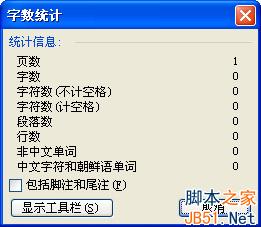
方法二、点击菜单栏的【文件】选项,选择【属性】选项。如图所示:
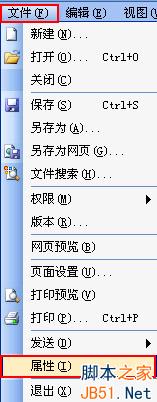
点击【属性】按钮之后,将会弹出属性对话框,选择【统计】按钮。如图所示:
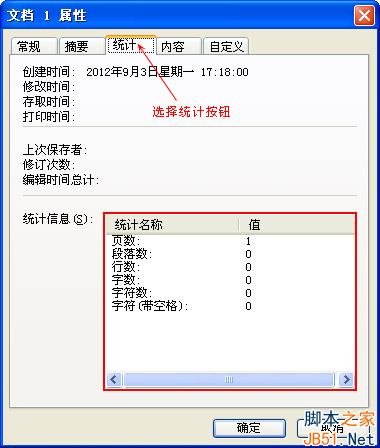
二、在Word2010中,找到字数统计。
打开Word2010,在左下状态栏点击【字数】,将会弹出【字数统计】对话框。如图所示:
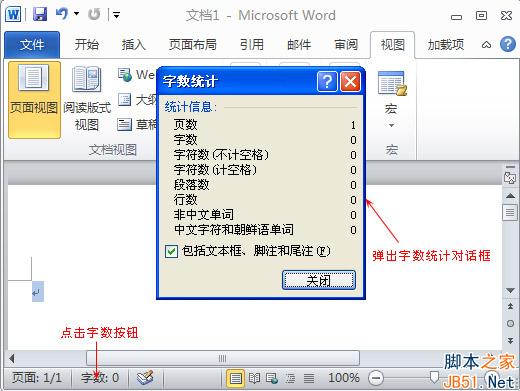
如果没找到【字数】按钮,那么在【状态栏】点击鼠标右键,选择【字数统计】选项,就会出现【字数】按钮。如图所示:
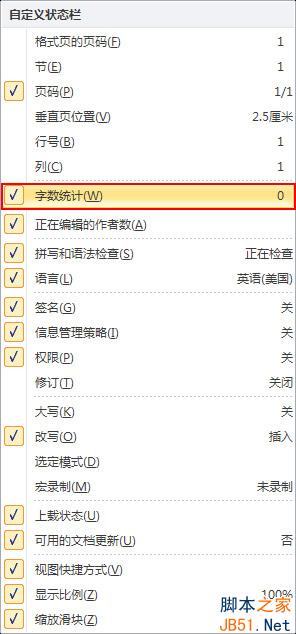
关于word字数统计在哪里?如何使用word字数统计的相关讨论如下:
相关问题:word07版的字数统计在哪里?
答:在Word2007版中,字数统计在状态栏左侧,如图所示。 若没能此项,可以通过以下设置而显示。 在状态栏上单击右键,弹出快捷菜单,使字数统计处于选中状态(前面有对勾),如图所示; >>详细
相关问题:Word文档字数统计在哪
答:1、查看文档的详细字数统计:文档不选中任何部分,然后单击“审阅”—“字数统计”,然后打开“字数统计”对话框,显示字数的详细信息。 2、查看文档部分内容的详细字数统计:选中文档中要统计字数的内容,然后单击“审阅”—“字数统计”,然后打开“字数统... >>详细
相关问题:如何在word文档中使用字数统计
答:方法一: 1、单击审阅---->字数统计,如图所示; 2、弹出字数统计对话框,对话框中有统计信息,如图所示。 方法二: 在窗口的左下角,显示字数,如图所示;单击字数,可以弹出上面的字数统计对话框。 >>详细
- 评论列表(网友评论仅供网友表达个人看法,并不表明本站同意其观点或证实其描述)
-
